win8系统交换机设置教程
win8系统中如何设置交换机?本人家里用的这种是小型的交换机,只有几个接口的,家用是够了的,另外其他的交换机设置也是跟这种一样的,首先看图片如下图:背面是网线的插槽;

1、这是交换机的侧面,通常都是电源线的接口,当然了不同的交换机可能的位置有些许不同,但一般都在侧面。

2、这是正面,主要是交换机的指示灯,等等,可通过此处确定你的网线是否连接成功。

3、下面我们来开始设置交换机。在下图中的电源线连接成功。将电源连接成功之后,通常教皇及正面会有一盏指示灯亮起。

4、接下来我们吧网线接好,首先将外来的宽带网线接入到交换机的其中一个接口,然后在用网线连接交换机和你的电脑,连接过程中,可以查看正面的指示灯,如果一直在闪说明连接成功了。
5、解析来我们需要设置一台主机,将IP地址固定,如192.168.0.1 如下图
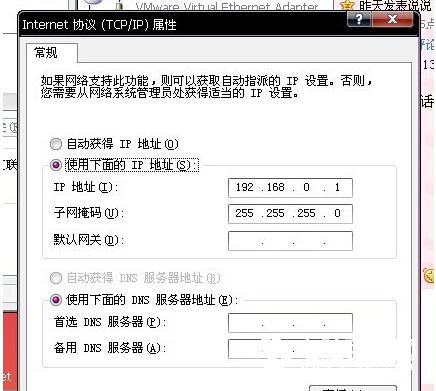
6、假如你的一台电脑设置的IP如上图,那么另外几台电脑的IP也应该设置在同一个网段,也就是说 要设置成192.169.0.* (*号代表任何255以下的数字。)设置好之后,我们测试一下是否成功,打开运行输入“cmd” 然后PING 命令 看是否连接成功
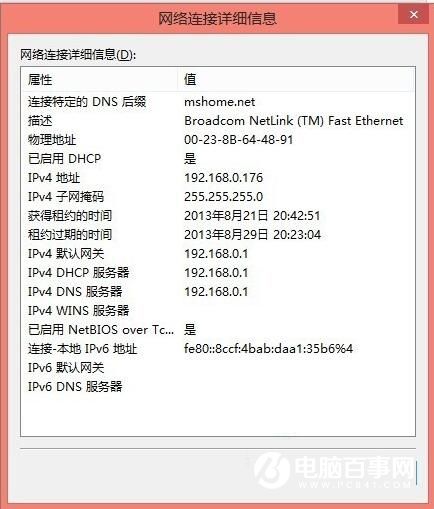

7、接下来,我们再回到主机上,也就是192.168.0.1这台电脑,点击网络连接中的 宽带连接,右击---属性---高级。 然后设置好共享网络。设置好之后,宽带连接后面会显示“共享的”三个字,如下图。这样就可以了。
本文链接://www.desktx.com.cn/news/diannaozhishi/7334.html
 win8系统交换机设置教程
win8系统交换机设置教程
win8系统中如何设置交换机?本人家里用的这种是小型的交换机,只有几个接口的,家用是够了的,另外其他的交换机设置也是跟这种一样的,首先看图片如下图:背面是网线的插槽.
2017-04-20 17:35:41 win8系统重组后找不到硬盘问题解决
win8系统重组后找不到硬盘问题解决
小编的电脑最近出现问题无法开机,于是就重组了系统,但事后发现,硬盘内容都不见了。最终,找到了解决重装系统盘,数据盘不见的方法,图文教程。
2017-02-13 17:00:42 win8用户看过来 教你清理C盘 让运行速度飞起来
win8用户看过来 教你清理C盘 让运行速度飞起来
我们都知道C盘如果存入过多东西,将严重影响我们的电脑运行速度。但是很多用户在考虑进行清理的时候,又无从下手,不知道怎么操作,担心误删掉一些文件无法恢复。那么该怎么来正确进行磁盘清理呢?
2017-02-04 16:37:42 win8系统设置虚拟内存实用教程
win8系统设置虚拟内存实用教程
虚拟内存是计算机系统内存管理的一种技术。目前,大多数操作系统都使用了虚拟内存,如Windows家族的“虚拟内存”,Linux的“交换空间”等。小编给你介绍一下相关方法,希望对你有所帮助。
2017-01-18 16:17:59 win8.1企业版有哪些能够使用的激活密钥
win8.1企业版有哪些能够使用的激活密钥
最近有很多用户向我们反映,在使用win8.1系统电脑的时候,遇到了要激活的情况。那么,win8.1专业版激活密钥有哪些?很多人都需要这个,那么,win8.1专业版激活密钥有哪些?系吗,就和小编一起来看看吧。
2017-01-12 21:56:36














